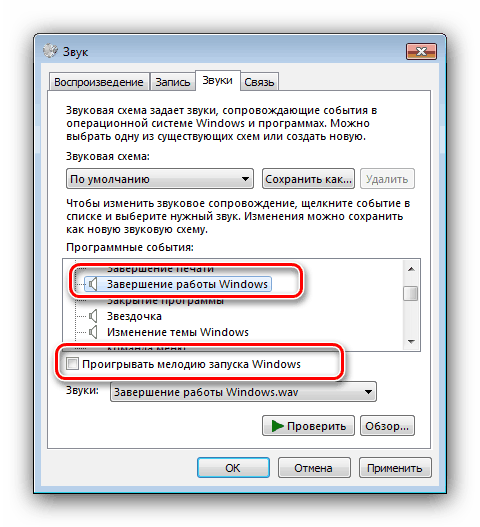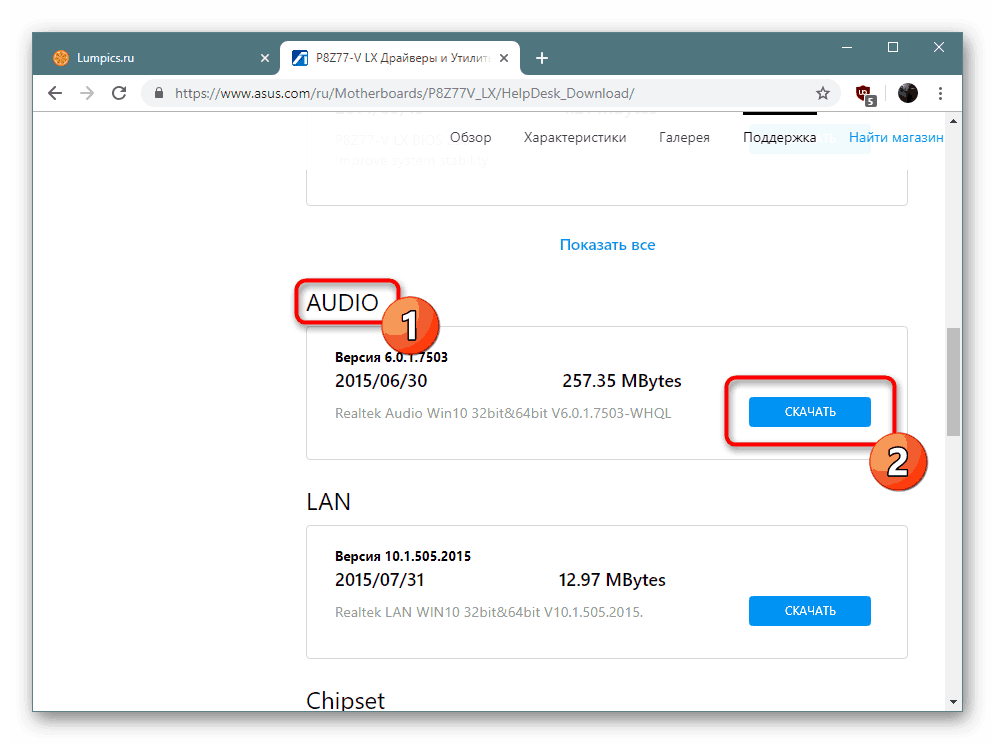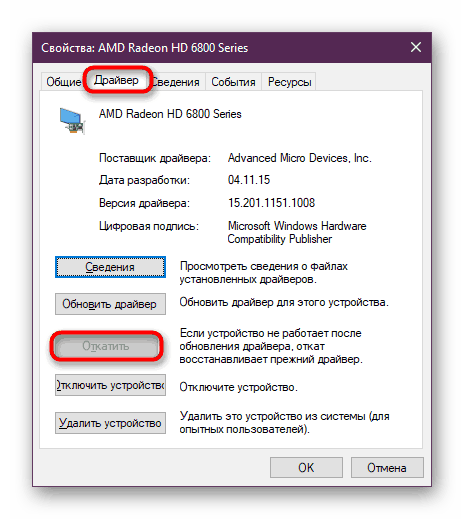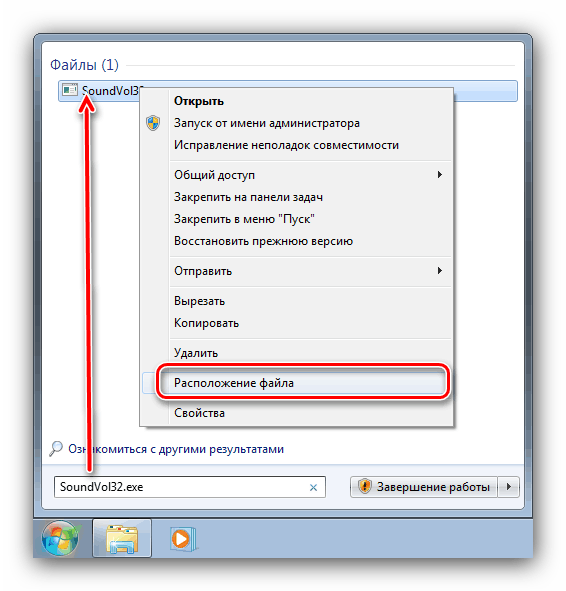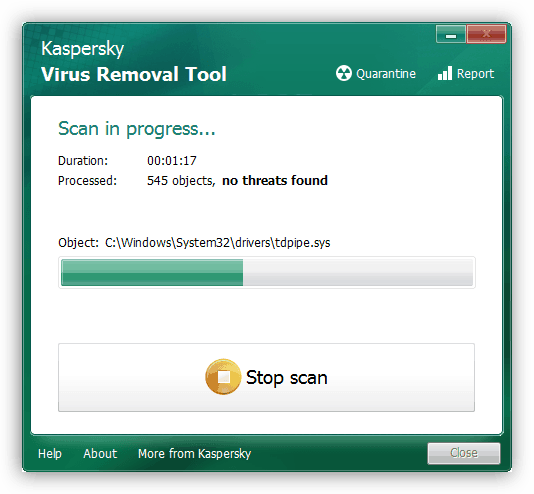Stlmenie všetkých zvukov systému v systéme Windows 7

Operačný systém Windows 7 je známy aj svojou zvukovou stopou. Niektorí používatelia považujú túto aktivitu za nepríjemnú, takže chcú vypnúť zvuky systému. Našťastie to vývojári poskytli a poskytli vhodné nástroje.
Vypnutie zvukov systému
Všetok zvuk „siedmich“ je možné nakonfigurovať pomocou špeciálneho modulu snap-in, ktorý je k dispozícii v časti „Ovládací panel“.
- Otvorte „Štart“ , v ktorom kliknite na položku „Ovládací panel“ .
- Po spustení ovládacieho panela rozbaľte rozbaľovaciu ponuku „Zobraziť“ a v nej vyberte možnosť „Veľké ikony“ , potom vyhľadajte a otvorte položku „Zvuk“ .
- Prejdite na kartu Zvuky - umožní vám vybrať zvukovú schému (menu s rovnakým názvom) a jemné doladenie manuálnych výstrah v bloku „Programové udalosti“ . Na poslednú zastávku podrobnejšie.
- Ak listujete dostupným zoznamom, bude zrejmé, že môžete nakonfigurovať upozornenie na takmer všetky akcie: zapnutie OS, chyby sledovania alebo varovania, minimalizovanie alebo maximalizáciu okien atď. Algoritmus stlmenia pre tento alebo ten zvuk je rovnaký pre všetky položky, takže ho ukážeme príkladom Udalosti vypínania systému Windows . Najskôr vyberte príslušnú položku a potom zrušte začiarknutie políčka „Prehrať vyzváňací tón pri vypínaní systému Windows“.
![Skryť prehrávanie zvuku pred vypnutím v systéme Windows 7]()
Ďalej prejdite na položku „Zvuky“ , otvorte jej ponuku a vyberte v nej položku „Nie“ .
- Úplne rovnakým spôsobom vypnite systémové zvuky všetkých ostatných položiek (bohužiaľ, ale systém nezabezpečuje odpojenie všetkého naraz). Potom kliknite na tlačidlá „Použiť“ a „OK“ .
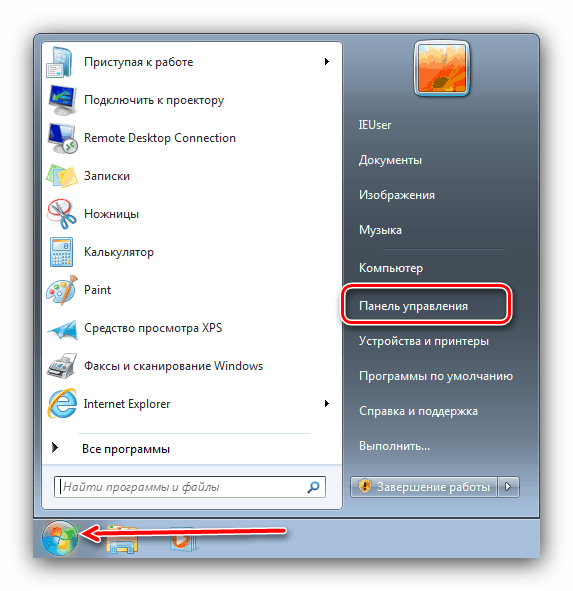
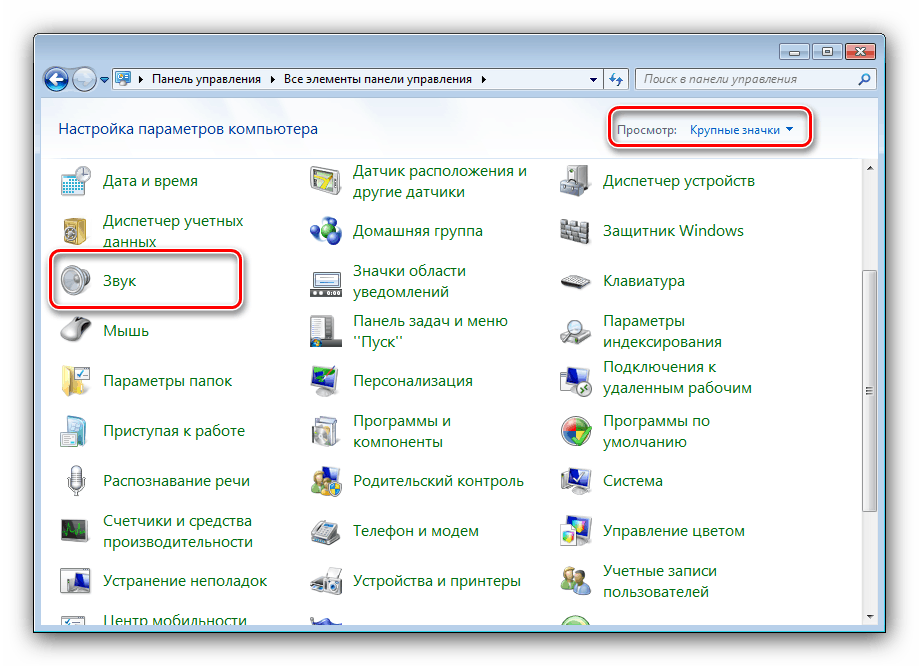
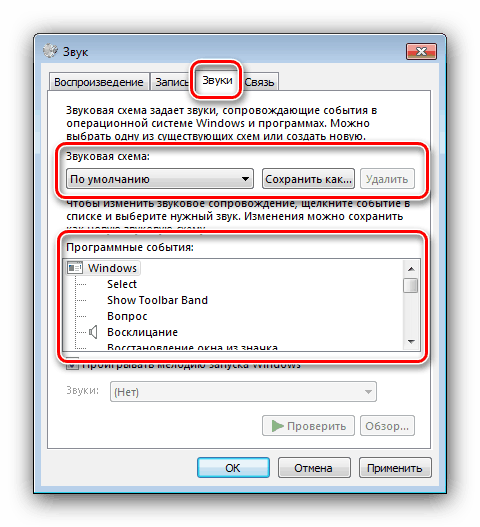
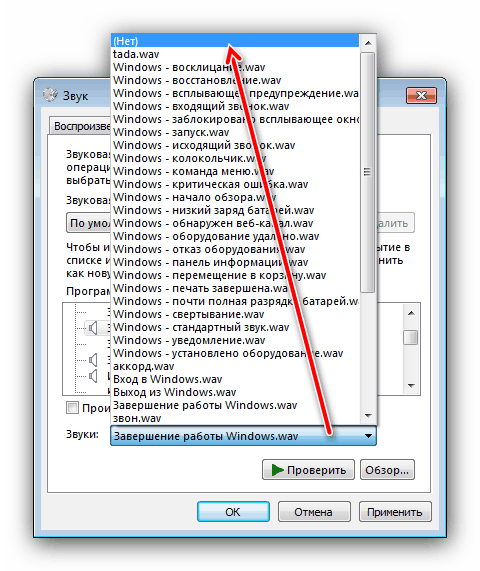
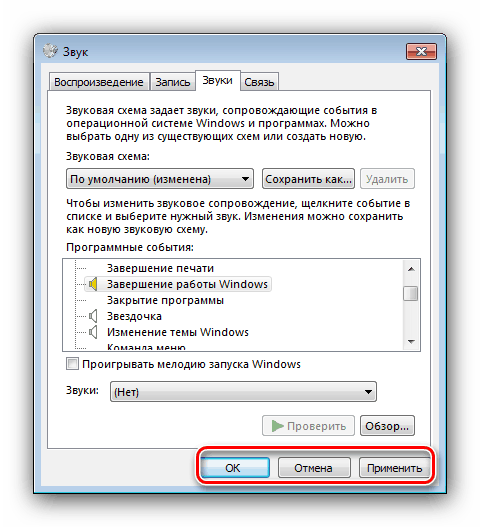
Skontrolujte, či bol postup úspešný, napríklad reštartovaním počítača. Vo väčšine prípadov by zvuky mali byť vypnuté.
Modul Zariadenie a zvuky nie je k dispozícii.
Niekedy je úloha zakázať zvuky systému komplikovaná - prostriedky na prácu so zvukom sa jednoducho neotvoria (bez chybových hlásení alebo s nimi). Zvážte najbežnejšie príčiny tohto problému a metódy jeho riešenia.
- Prvým krokom je skontrolovať, či sú ovládače nainštalované na zvukových zariadeniach počítača - ako ukazuje prax, najčastejšie sa s týmto problémom stretli používatelia, ktorí zabudli nainštalovať požadovaný softvér.
![Nachal-skachivaniya-drajverov-k-zvukovoj-Karte-karty-Realtek-ALC887-s-ofitsialnogo-sajt]()
poučenie: Inštalácia ovládačov zvukových kariet
Ak sú ovládače nainštalované a už boli aktualizované, možný zdroj problému spočíva v novej verzii softvéru. V tomto prípade sa oplatí skúsiť ich vrátiť späť.
![Otkat-drayvera-ustroystva-do-predyidushhey-versio-cherez-Dispetcher-ustroystv]()
Viac informácií: Ako vrátiť späť ovládače
- Druhá možnosť sa nachádza na počítačoch s dvoma alebo viacerými účtami - účet, z ktorého chcete zakázať zvuky systému, nemá z týchto dôvodov prístup k nastaveniam. Jediným známym riešením problému je opätovné vytvorenie záznamu.
Viac informácií:
Ako odstrániť účet v systéme Windows 7
Vytvorte nový účet Windows 7 - Tretím dôvodom, prečo je popísaná chyba pozorovaná, je aktualizácia KB319095. Faktom je, že potom je spustiteľný súbor modulu snap-in zmiešavača prenesený na iné miesto ako do priečinka System32 v systémovom adresári Windows, čo vedie k chybe pri otvorení. Ak chcete tento problém vyriešiť, otvorte „Štart“ a do vyhľadávania napíšte požiadavku
SoundVol32.exe- to vám umožní nájsť súbor uvedený na obrázku nižšie. Vyberte ho, kliknite pravým tlačidlom myši a potom v kontextovej ponuke vyberte príkaz „Otvoriť umiestnenie súboru“ .![Vyhľadajte v systéme Windows 7 modul snap-in na prístup k zvukom]()
Ak bol priečinok otvorený na adrese
*системный диск*/Windows 7/System32- vynikajúce, toto nie je problém. Ak je otvorený iný adresár, ako je uvedený, musí sa príslušný súbor skopírovať do určeného adresára. - Je tiež možné, že súbory komponentov príslušného modulu snap-in sú z jedného alebo druhého dôvodu poškodené. Prvým krokom je odstránenie vplyvu škodlivého softvéru - vykonajte úplnú kontrolu vírusov v počítači.
![Antivirusnaya-Utilita-dlya-lecheniya-kompyutera-Kaspersky Internet Security-Removal-Tool]()
poučenie: Boj proti počítačovým vírusom
Ďalej, bez ohľadu na výsledky analýzy na vírusy, je vhodné vykonať postup na kontrolu integrity systémových súborov. S vysokou pravdepodobnosťou budú niektoré z nich poškodené, takže choďte rovno k uzdraveniu.
Viac informácií:
Kontrola integrity systémových súborov
Obnova systémových súborov
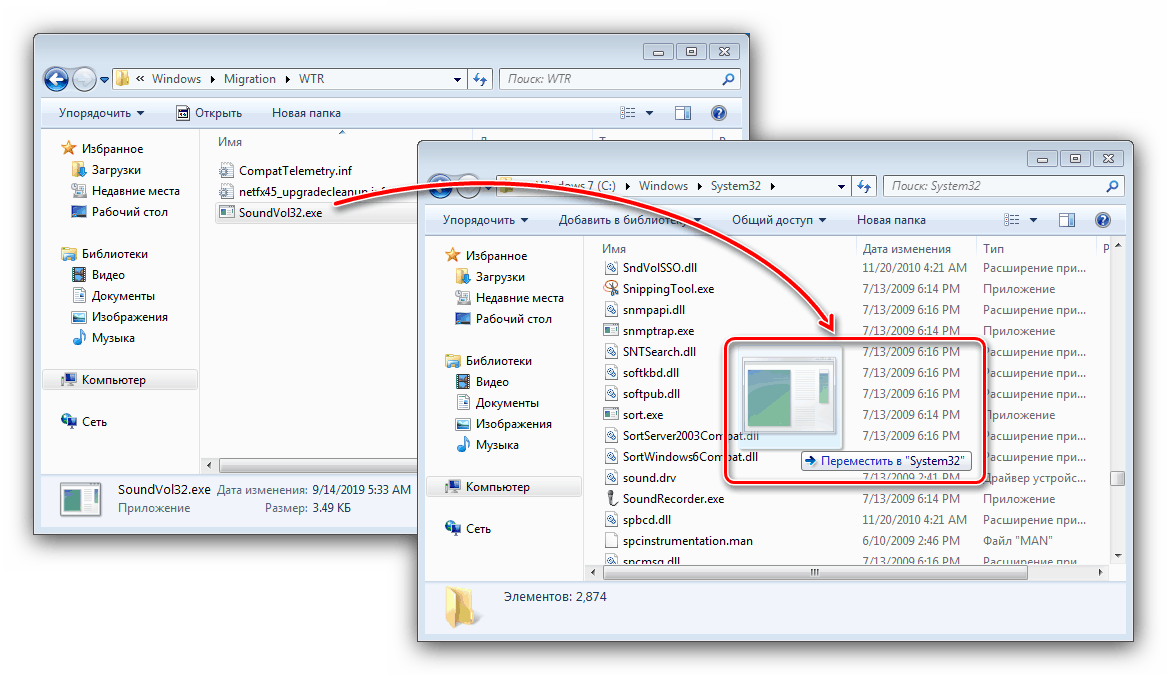
Vyššie uvedené kroky by vám mali pomôcť vyriešiť problém.
záver
Preskúmali sme teda spôsob vypnutia zvukov systému v systéme Windows 7 a zvážili sme riešenie problémov v prípade, že sa nástroj na správu zvuku neotvorí. Nakoniec upozorňujeme, že vypnutie zvukov systému sa neodporúča v počítačoch, ktoré používajú osoby so zrakovým postihnutím.